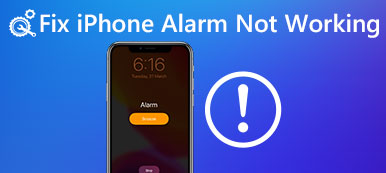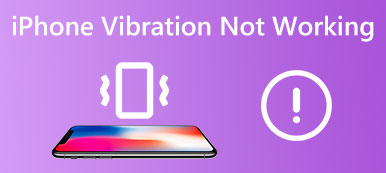„Mój iPhone zawsze działa dobrze, ale wczoraj głośnik nagle przestał działać i nie słyszę żadnego dźwięku, nawet gdy ustawię maksymalną głośność, jak rozwiązać ten problem?” Cały czas używamy głośników naszych smartfonów do odtwarzania muzyki, wykonywania połączeń telefonicznych, odsłuchiwania poczty głosowej i nie tylko. To stanie się katastrofą, jeśli głośnik iPhone'a w ogóle nie działa lub działa nieprawidłowo. Nie martw się. Ten artykuł pomoże Ci rozwiązać problem.
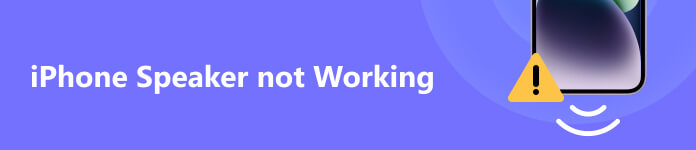
- Część 1: Dlaczego mój głośnik iPhone'a nie działa?
- Część 2: Typowe poprawki dotyczące niedziałającego głośnika iPhone'a
- Część 3: Najlepsze rozwiązanie do naprawy głośnika na iPhonie
- Część 4: Często zadawane pytania dotyczące niedziałającego głośnika iPhone'a
Część 1: Dlaczego mój głośnik iPhone'a nie działa?
Ogólnie rzecz biorąc, iPhone ma dwa głośniki. Jeden znajduje się na dolnej krawędzi, a drugi na górnej części twarzy. Dolny głośnik służy do generowania muzyki i dźwięku, podczas gdy górny jest niezależnym głośnikiem zarówno dla dźwięku stereo, jak i rozmów telefonicznych.
Jeśli chodzi o to, dlaczego głośnik iPhone'a nie działa podczas połączeń lub odtwarzania muzyki, istnieje kilka głównych przyczyn:
1. Porty są zakurzone, a dźwięk jest zablokowany.
2. Złe ustawienia. Być może Twój iPhone został przez pomyłkę przełączony w tryb cichy lub głośność została zmniejszona zbyt nisko, aby wyraźnie słyszeć.
3. Twój iPhone zawiesza się w trybie słuchawkowym, więc z głośników nie słychać żadnego dźwięku.
4. Dźwięk jest wysyłany do innego urządzenia za pośrednictwem AirPlay lub Bluetooth.
5. Oprogramowanie jest przestarzałe.
Część 2: Typowe poprawki dotyczące niedziałającego głośnika iPhone'a
Poprawka 1: Wyczyść głośnik
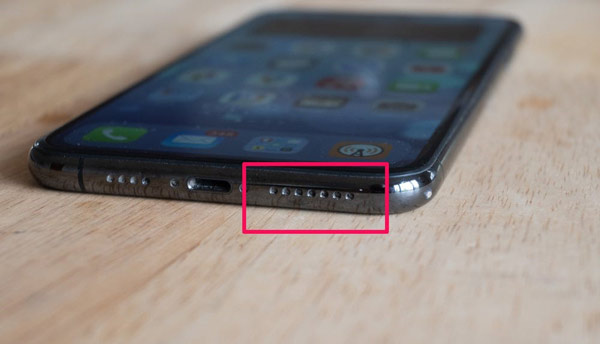
Teraz powinieneś wiedzieć, gdzie znaleźć głośniki w swoim iPhonie. Kiedy głośność głośnika iPhone'a nagle staje się niska, pierwszą rzeczą jest czyszczenie głośnika. Aby to zrobić, zdejmij obudowę telefonu i osłonę ekranu, aby całkowicie odsłonić głośniki. Następnie sprawdź, czy nie są brudne. Następnie użyj małej, suchej i miękkiej szczotki, aby usunąć kłaczki, brud lub brud.
Poprawka 2: Wyłącz tryb cichy
Na każdym iPhonie znajduje się przycisk, który przełącza telefon w tryb cichy. Co więcej, nieprawidłowe ustawienia mogą prowadzić do tego, że głośniki iPhone'a przestaną działać. Możesz wykonać poniższe czynności, aby to poprawić.

Krok 1 Spójrz na milczący na iPhonie i upewnij się, że jest w up pozycja. Mianowicie, nie widać żadnej czerwieni w przełączniku.
Krok 2 Wpisz Centrum sterowania, Sprawdź Skupiać opcję i upewnij się, że została wyłączona Nie przeszkadzać tryb.
Krok 3 Następnie, aby zwiększyć głośność głośnika w telefonie iPhone, przejdź do Ustawienia app, dotknij Dźwięki i Hapticsi przesuń suwak poniżej DZWONEK I POWIADOMIENIA na prawą stronę.

Poprawka 3: Wyłącz AirPlay i Bluetooth
Czasami dźwięk jest przesyłany do inteligentnego głośnika lub MacBooka przez AirPlay lub Bluetooth. Wtedy nie możesz słuchać na głośniku iPhone'a. W takim przypadku musisz wyłączyć połączenie.
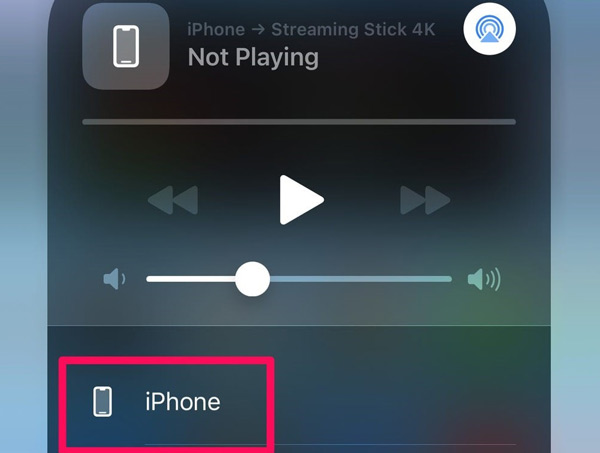
Krok 1 Przejdź do swojego Centrum sterowania.
Krok 2 Stuknij Bluetooth aby to wyłączyć. Jeśli jest wyłączona, włącz ją i dotknij ponownie, aby ją wyłączyć.
Krok 3 Naciśnij AirPlay przycisk. Jeśli inne urządzenie odbiera dźwięk, stuknij iPhone aby powrócić do słuchawki.
Następnie wykonaj telefon lub włącz muzykę, aby sprawdzić, czy głośnik iPhone'a działa teraz.
Poprawka 4: Uruchom ponownie iPhone'a
Czasami może się okazać, że głośnik iPhone'a staje się cichy po użyciu słuchawek. Możliwe, że Twoje urządzenie utknie w trybie słuchawkowym. Ponowne uruchomienie iPhone'a to najłatwiejsze rozwiązanie problemu.

Krok 1 Naciśnij długo Bok or Topy aż pojawi się ekran wyłączania.
Krok 2 Przesuń suwak w prawą stronę i poczekaj, aż ekran stanie się czarny.
Krok 3 Naciśnij Bok or Topy ponownie przycisk. Zwolnij przycisk, aż zobaczysz logo Apple. Po ponownym uzyskaniu dostępu do iPhone'a wykonaj połączenie telefoniczne lub włącz odtwarzanie muzyki, aby sprawdzić, czy głośnik działa normalnie.
Poprawka 5: Zaktualizuj oprogramowanie
Nieaktualne oprogramowanie może powodować różne problemy, w tym niedziałające głośniki iPhone'a. Apple naprawia błędy i dodaje nowe funkcje w każdej aktualizacji. Dlatego należy aktualizować oprogramowanie.
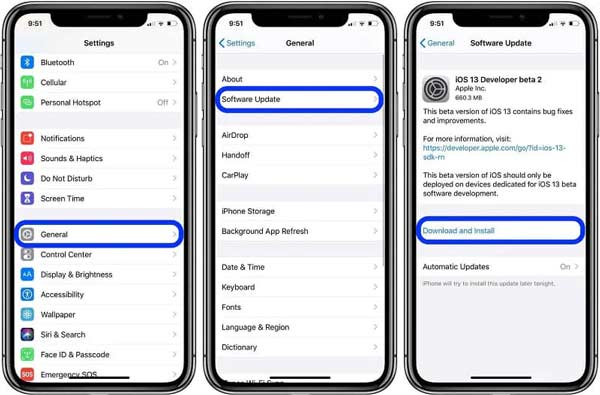
Krok 1 Uruchom aplikację Ustawienia na ekranie głównym.
Krok 2 Idź do Ogólne karta i dotknij Aktualizacja oprogramowania.
Krok 3 Jeśli dostępna jest aktualizacja, stuknij ikonę Pobierz i zainstaluj przycisk. Następnie postępuj zgodnie z instrukcjami wyświetlanymi na ekranie, aby zakończyć proces.
Poprawka 6: Skontaktuj się z Apple
Jeśli wypróbowałeś powyższe typowe poprawki, ale głośnik iPhone'a nadal nie działa, skonsultuj się z ekspertami w Apple. Lepiej żebyś wykonaj kopię zapasową iPhone'a ponieważ może wymagać naprawy w związku z problemem sprzętowym. Możesz zabrać swojego iPhone'a do najbliższego sklepu Apple Store lub uzyskać wsparcie przez telefon.
Część 3: Najlepsze rozwiązanie do naprawy głośnika na iPhonie
Dla przeciętnych ludzi typowe poprawki mogą być nieco skomplikowane. Co więcej, są zbyt proste, aby całkowicie rozwiązać niektóre problemy, takie jak stłumiony dźwięk głośnika iPhone'a. Dlatego potrzebujesz potężnego narzędzia, takiego jak Apeaksoft iOS System Recovery.

4,000,000 + Pliki do pobrania
Jak naprawić głośnik iPhone'a jednym kliknięciem
Krok 1Podłącz swój iPhone
Uruchom Odzyskiwanie systemu iOS po zainstalowaniu go na komputerze. Wybierać Odzyskiwanie systemu iOSi podłącz iPhone'a do tego samego komputera za pomocą kabla Lightning. Kliknij Start przycisk, aby wykryć problem z oprogramowaniem w słuchawce.

Krok 2Przełącz iPhone'a w tryb odzyskiwania
Następnie kliknij przycisk Question i postępuj zgodnie z instrukcjami, aby przełączyć iPhone'a w tryb odzyskiwania. Następnie sprawdź informacje na swoim telefonie i popraw je, jeśli coś jest nie tak.

Krok 3Napraw głośnik iPhone'a
Następnie naciśnij Do pobrania przycisk, aby uzyskać odpowiednie oprogramowanie układowe. Po zakończeniu pobierania oprogramowanie natychmiast naprawi głośnik iPhone'a.

Część 4: Często zadawane pytania dotyczące niedziałającego głośnika iPhone'a
Jak zwiększyć głośność głośników iPhone'a?
Istnieją co najmniej dwa sposoby zwiększenia głośności głośników iPhone'a. The Maksymalna objętość na iPhonie pozwala szybko wykonać zadanie. Co więcej, możesz regulować głośność w Ustawienia aplikacja do zwiększ głośność swojego iPhone'a.
Jak zmienić dźwięk alarmu na iPhonie?
Aby dostosować dźwięk alarmu na iPhonie, otwórz aplikację Zegar, wybierz Alarm i dotknij przycisku +. Następnie dotknij Dźwięk i wybierz żądany dzwonek.
Jak przetestować głośnik na moim iPhonie?
Sound Check to funkcja iPhone'ów umożliwiająca odtwarzanie wszystkich utworów z mniej więcej taką samą głośnością, niezależnie od pierwotnej głośności. Aby przetestować głośniki iPhone'a, przejdź do aplikacji Ustawienia, dotknij Muzyka, przewiń w dół i włącz opcję Sound Check w sekcji Audio.
Wnioski
Teraz powinieneś zrozumieć, co możesz zrobić, gdy głośniki nie działają na Twoim iPhonie. Po pierwsze, możesz wykonywać typowe poprawki jeden po drugim, aż głośniki znów będą działać. Jeśli nie są one prawidłowe, Apeaksoft iOS System Recovery może pomóc szybko rozwiązać ten problem. Jeśli masz inne pytania dotyczące tego tematu, zostaw wiadomość pod tym postem, a my odpowiemy na nią tak szybko, jak to możliwe.